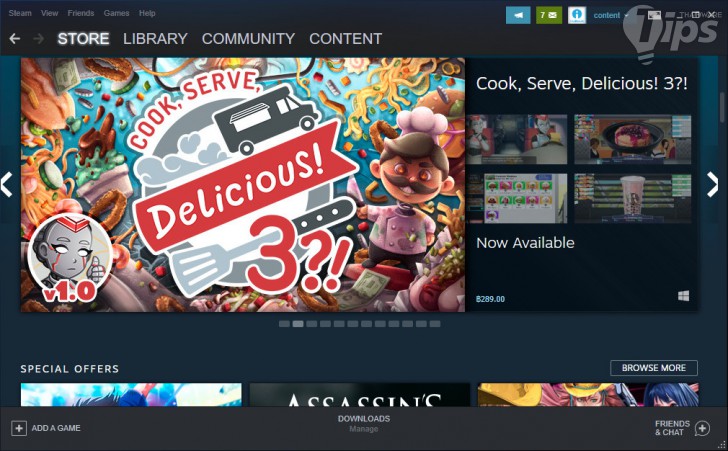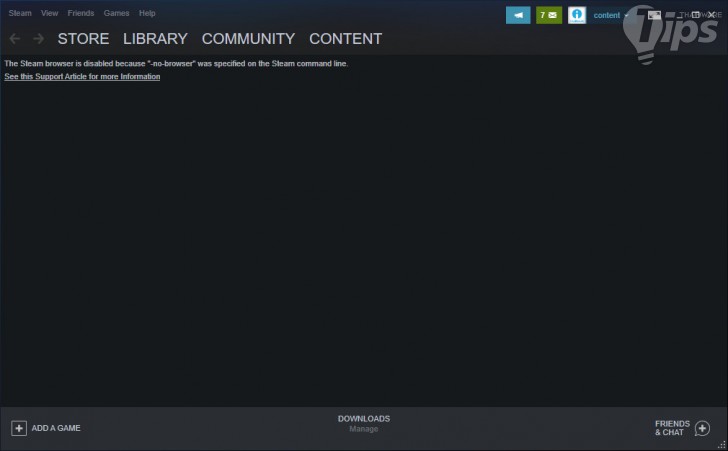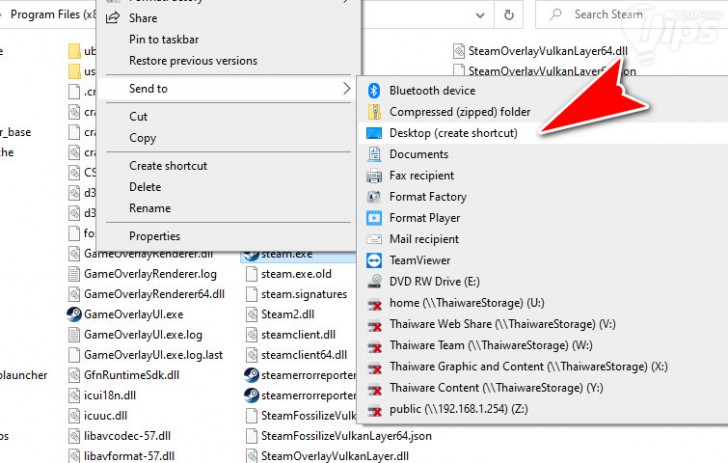Steam กิน RAM ทำไงดี ? วิธีลดปริมาณการบริโภค RAM ให้เหลือ 60 MB (จาก 500 MB) !

 moonlightkz
moonlightkzวิธีเปิด Steam โดยใช้ RAM แค่ 60MB จากเดิม 400MB
ปัจจุบัน การเล่นเกมบนคอมพิวเตอร์มันหมดยุคที่เราต้องซื้อแผ่นเกมที่เป็นแผ่น CD หรือ แผ่น DVD มาติดตั้งไปนานแล้ว ยุคนี้เราอยากเล่นเกมอะไรก็สามารถกดซื้อจากแพลตฟอร์มที่เป็น ร้านค้าแบบดิจิทัล แล้วดาวน์โหลดเกมมาเล่นผ่านอินเทอร์เน็ตได้อย่างง่ายดาย ซึ่งร้านค้าเหล่านี้ก็มีให้บริการอยู่หลายเจ้า เช่น Uplay, Epic Games Store, Origin ฯลฯ แต่เจ้าที่ได้รับความนิยมมากที่สุดก็คงต้องยกให้ Steam ครับ
Steam เป็นบริการ Digital Distribution จากค่าย Valve ใครที่เคยใช้น่าจะรู้กันดีว่า ระบบของเขาทำมาดีมาก มีทั้ง ร้านค้าดิจิทัล, ระบบอัปเดตเกมอัตโนมัติ, ระบบโซเชียล, กระดานสนทนา, เหรียญตราความสำเร็จ ฯลฯ อย่างไรก็ตาม ลูกเล่นที่ยิ่งใหญ่มาพร้อมกับการบริโภค RAM ที่ใหญ่ยิ่ง
Steam Client WebHelper ตัวการในการบริโภค RAM
Steam ก็เหมือนกับแอปพลิเคชันทั่วไปในยุคนี้ ที่มีเว็บเบราว์เซอร์แบบ Built-in ในตัว ซึ่งหากกดดูใน Task Manager (กด Ctrl+Shift+Esc) เราจะเห็น Steam Client WebHelper (steamwebhelper.exe) ทำงานอยู่ภายใน Steam Client เจ้านี่แหละที่เป็นตัวการใหญ่ที่ทำให้ RAM เราหายไป
อย่างเครื่องที่เราใช้เขียนบทความนี้อยู่ แค่เปิด Steam ขึ้นมา RAM ก็ถูกใช้ไปแล้วถึง 488.8 MB ซึ่งค่าตรงนี้ส่วนใหญ่จะอยู่ประมาณ 400-500 MB เลยทีเดียว
ขออนุญาตอธิบายสักหน่อย เผื่องงว่าทำไมใน Steam ถึงต้องมีเว็บเบราว์เซอร์ในตัวด้วย ? คืออย่างนี้ครับ ความจริงแล้วตัว Steam Client เนี่ย ทั้งหน้า Store, Community, Profile ฯลฯ เป็นการทำงานแบบ Web Based ซึ่งการประมวลผลหน้าเว็บเหล่านั้น ก็จะเห็นเป็น Steam Client WebHelper ใน Task Manager นั่นเอง
ซึ่งเราสามารถปิดการทำงานของมันได้นะ เพราะเวลาเล่นเกมเราก็ไม่ค่อยได้ใช้คุณสมบัติอะไรใน Steam มากอยู่แล้ว นอกจากเล่นเกมแบบมัลติเพลเยอร์ ที่ต้องมีการ Invite เพื่อนด้วยอะไรงี้
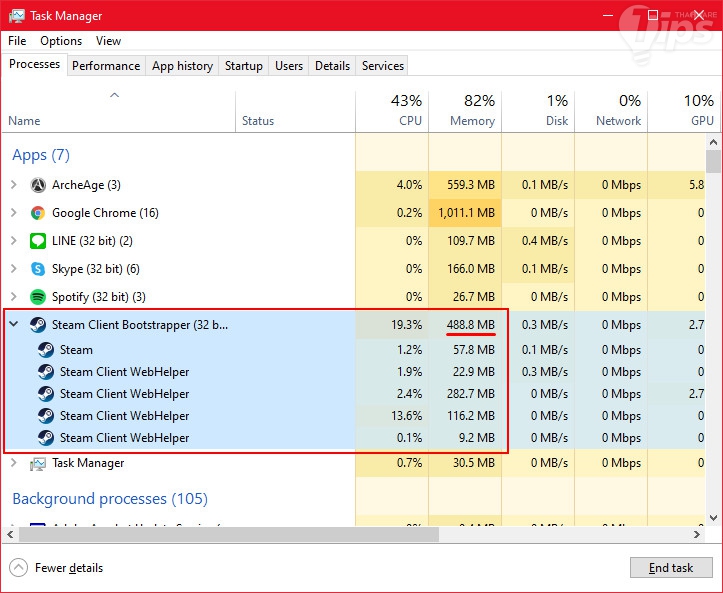
เปิด Steam แบบไม่ต้องรัน Steam Client WebHelper
ก่อนอื่น ถ้าเราเปิด Steam เอาไว้อยู่ ให้เราปิดการทำงานของมันก่อน โดยไปที่ Task Bar คลิกขวาที่ไอคอน Steam แล้วเลือก Exit
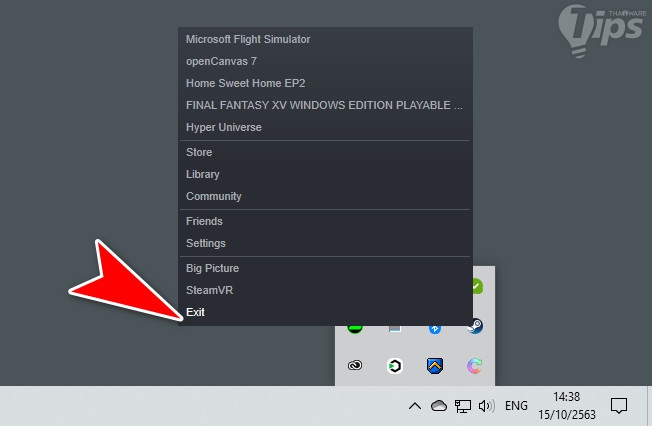
จากนั้นเรารู้ก่อนว่า เราติดตั้ง Steam เอาไว้ที่ตำแหน่งไหน โดยปกติแล้วค่าเริ่มต้นจะเป็น C:\Program Files (x86)\Steam\steam.exe
ในการเปิด Steam แบบไม่ต้องรันส่วนที่เป็นเว็บเบราว์เซอร์ เราจะต้องใช้ Command-line มาช่วย โดยให้เรากดปุ่ม Windows+R เพื่อเปิด Run ขึ้นมา จากนั้นก็พิมพ์คำสั่งด้านล่างนี้ลงไป (ถ้าติดตั้ง Steam ไว้ที่อื่น อย่าลืมเปลี่ยนตำแหน่ง) แล้วเคาะ Enter หรือคลิกปุ่ม OK
| "C:\Program Files (x86)\Steam\steam.exe" -no-browser +open steam://open/minigameslist |

Steam ก็จะถูกเปิดขึ้นมาในโหมด Small และไม่มีการเรียกใช้งานเว็บเบราว์เซอร์แล้ว ลองเช็คปริมาณการใช้ RAM ใน Task Manager จะเห็นว่ามันใช้ RAM ไม่ถึง 60 MB ด้วยซ้ำไป
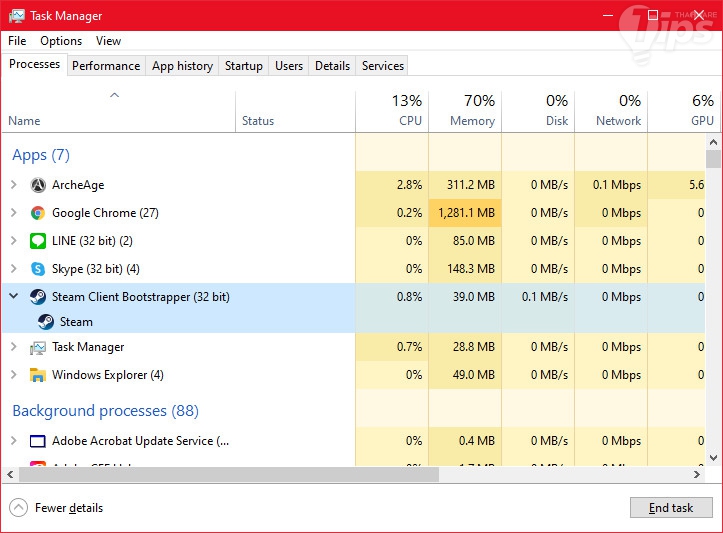
หากเราลองคลิกไปที่ View → Large Mode เพื่อขยายหน้าต่าง Steam ไปเป็นขนาดปกติ เราจะเจอข้อความเตือนว่าเบราว์เซอร์ Steam ถูกปิดการทำงานอยู่ (ปกติเราสามารถใช้ View → Small Mode ได้เช่นกัน แต่การทำแบบนั้นโดยไม่ใส่ Command-line ตัว Steam Client WebHelper จะทำงานตามปกติ พูดง่ายๆ ว่าย่อแค่หน้าต่าง แต่ไม่ได้ช่วยประหยัด RAM)
Steam ที่ปิดเบราว์เซอร์เอาไว้ ทำอะไรได้บ้าง และอะไรที่ทำไม่ได้?
สิ่งที่ทำได้
Steam ในโหมด Small ที่ถูกปิดคุณสมบัติเว็บเบราว์เซอร์เอาไว้ จะยังสามารถเล่นเกมได้ตามปกตินะ คุณสามารถดูเกมที่อยู่ใน Library, กดติดตั้งเกม และเปิดเกมเล่นได้ หรือแม้แต่ใช้งาน Steam ในโหมดออฟไลน์
สิ่งที่ทำไม่ได้
แม้เราจะติดตั้งเกมได้ แต่เราไม่สามารถลบเกมออกจาก Steam ได้นะครับ รวมไปถึงการดู Achievements, Community และเข้าหน้าร้านค้าเพื่อซื้อเกม แต่ก็ไม่ใช่เรื่องใหญ่ เพราะเรายังสามารถใช้งานคุณสมบัติเหล่านั้นผ่านหน้าเว็บไซต์ Steam (https://store.steampowered.com/) ได้ตามปกติ
จะกลับไปใช้งาน Steam แบบปกติได้อย่างไร ?
ไม่มีอะไรยาก แค่ปิด Steam ไปก่อน (คลิก Steam → Exit) จากนั้นก็เปิด Steam ขึ้นมาใหม่ด้วยวิธีปกติเท่านั้นเอง
สร้างชอทคัทเปิด Steam แบบไม่ต้องรัน Steam Client WebHelper
หากเรารู้สึกพึงพอใจกับการใช้ Steam แบบไม่รัน Steam Client WebHelper แล้วอยากจะเข้าใช้งานโหมดนี้ได้สะดวกมากขึ้น ก็สามารถสร้างชอทคัทขึ้นมาเลยได้นะ
ก่อนอื่นให้เราสร้างชอทคัท Steam ขึ้นมาอันหนึ่ง โดยไปยังตำแหน่งที่เราติดตั้ง Steam เอาไว้ คลิกขวาที่ steam.exe แล้วเลือก Send to → Desktop (create shortcut)
คลิกขวาที่ไอคอนชอทคัท Steam บน Desktop ที่เราเพิ่งสร้างขึ้นมา แล้วเลือกเมนู Properties ไปที่แท็บ Shortcut ในช่อง Target พิมพ์ต่อท้ายลงไปว่า
| -no-browser +open steam://open/minigameslist |
แล้วคลิก OK เท่านี้เวลาเราเข้าผ่านชอทคัทอันนี้ Steam ก็จะเปิดในแบบที่ไม่มีเบราว์เซอร์แล้ว หากต้องการทำให้กลับไปเป็นเหมือนเดิม ก็ลบข้อความ -no-browser +open steam://open/minigameslist ออกแล้วคลิก OK ครับ
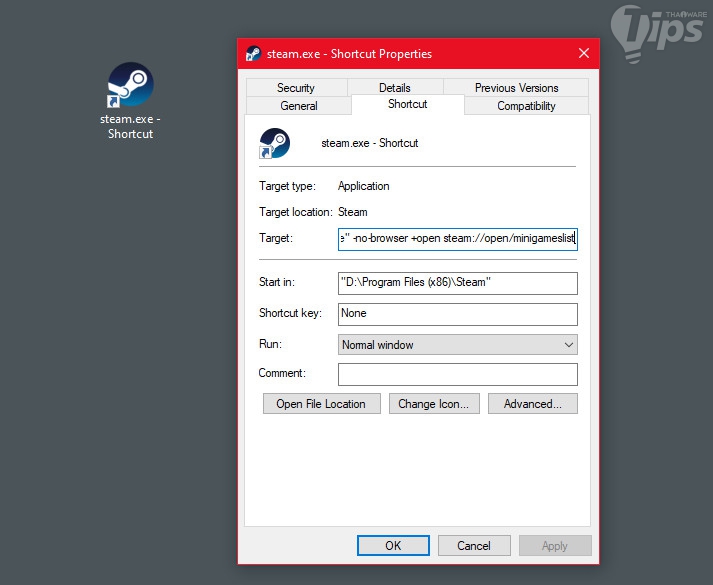
แรมแค่ไม่กี่ร้อย MB อาจจะไม่ใช่เรื่องใหญ่ใน Gaming PC ยุคนี้ แต่ถ้าคุณมองหาวิธีกู้คืนพื้นที่ RAM ให้เหลือมากที่สุดเท่าที่จะทำได้ นี่ก็เป็นอีกหนึ่งวิธีการง่ายๆ ครับ
ที่มา : www.howtogeek.com
 คำสำคัญ »
คำสำคัญ »
|
|
แอดมินสายเปื่อย ชอบลองอะไรใหม่ไปเรื่อยๆ รักแมว และเสียงเพลงเป็นพิเศษ |

ทิปส์ไอทีที่เกี่ยวข้อง

แสดงความคิดเห็น
|
ความคิดเห็นที่ 1
20 พฤศจิกายน 2564 17:36:38
|
||
|
GUEST |

|
9Kin
ผมอยากกลับไปใช้แบบเดิมแต่เอากลับไม่ได้ครับลองทำแล้วมันไม่หายครับ
|


 ซอฟต์แวร์
ซอฟต์แวร์ แอปพลิเคชันบนมือถือ
แอปพลิเคชันบนมือถือ เช็คความเร็วเน็ต (Speedtest)
เช็คความเร็วเน็ต (Speedtest) เช็คไอพี (Check IP)
เช็คไอพี (Check IP) เช็คเลขพัสดุ
เช็คเลขพัสดุ สุ่มออนไลน์
สุ่มออนไลน์